Cách tạo nền trong suốt trong GIMP
Điều gì sẽ xảy ra khi bạn cần sử dụng một hình ảnh với phông nền lộn xộn mà bạn không thích? Bạn có thể xóa nền này(remove this background) hoặc làm cho nó trong suốt giống như cách bạn có thể loại bỏ mọi chi tiết không mong muốn trong nền của hình ảnh hoặc xóa hoàn toàn nền và thay thế bằng một thứ khác.
Nếu bạn đã sử dụng GIMP trước đây, bạn biết rằng phần mềm này giúp tạo ra hình ảnh và thiết kế chất lượng cực kỳ dễ dàng. Bạn cũng không cần phải là người dùng có kinh nghiệm để tạo nền trong suốt trong GIMP . Dưới đây là một số phương pháp đơn giản mà bạn có thể sử dụng để xóa nền của hình ảnh hoặc biến nó thành trong suốt nếu bạn là người dùng GIMP mới bắt đầu(beginner GIMP user) .

Cách tạo nền trong suốt trong GIMP(How to Create a Transparent Background in GIMP)
Tùy thuộc vào loại hình ảnh, GIMP có một vài công cụ khác nhau mà bạn có thể sử dụng để làm cho nền trong suốt. Một số trong số đó dễ sử dụng hơn, trong khi những người khác yêu cầu một chút kinh nghiệm với GIMP . Chọn phương pháp mà bạn cảm thấy thoải mái và xem nó có phù hợp với hình ảnh của bạn hay không.
Làm thế nào để biến nền hình ảnh phức tạp trở nên trong suốt(How to Turn the Complex Image Background Transparent )
Một trong những cách dễ nhất để tạo nền trong suốt trong GIMP là sử dụng công cụ Fuzzy Select . Nó cho phép bạn chọn các vùng của hình ảnh dựa trên sự tương đồng về màu sắc. Điều này sẽ hiệu quả nếu nền của bức ảnh bạn đang làm việc có màu sắc và cấu trúc khác nhau mà bạn cần xóa.
Để làm cho nền hình ảnh của bạn trong suốt bằng tính năng Chọn mờ(Fuzzy Select) , hãy làm theo các bước bên dưới.
- Mở hình ảnh của bạn trong GIMP.
- Ở góc dưới bên phải của màn hình, hãy chọn lớp hình ảnh của bạn. Nhấp chuột phải vào nó và chọn Thêm kênh Alpha(Add Alpha Channel) . Điều này sẽ đảm bảo rằng bạn xóa nền thành trong suốt và không chuyển sang màu trắng hoặc đen. Nếu tùy chọn Thêm kênh Alpha(Add Alpha Channel) chuyển sang màu xám, thì hình ảnh của bạn đã có sẵn tùy chọn đó và bạn đã sẵn sàng.

- Chọn công cụ Fuzzy Select từ bảng công cụ ở góc trên bên trái của màn hình.

- Sử dụng Fuzzy Select , tạo vùng chọn bằng cách sử dụng chủ thể hoặc nền của ảnh. Chọn(Pick) cái nào dễ hơn. Chỉ cần(Simply) nhấp và kéo xung quanh chủ thể (hoặc nền) và GIMP sẽ tạo ra một lựa chọn thông minh. Để thêm thủ công vào lựa chọn này, hãy giữ phím Shift(Shift) và tiếp tục kéo con trỏ xung quanh chủ đề của bạn. Để xóa các vùng khỏi vùng chọn, hãy giữ Control (đối với Windows) hoặc Command (đối với Mac ) khi kéo con trỏ xung quanh chủ thể của bạn.
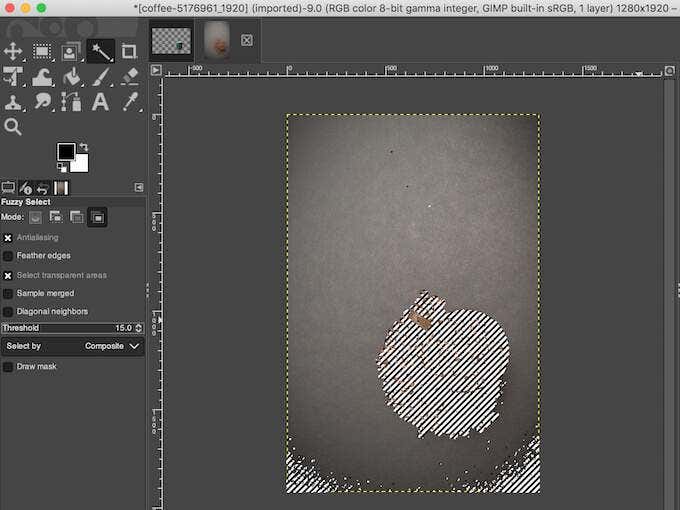
- Nếu bạn đã chọn nền, hãy chọn Xóa(Delete) (đối với Windows) hoặc Chỉnh sửa( Edit) > Xóa(Clear) (đối với Mac ) để xóa nền hình ảnh của bạn thành trong suốt.
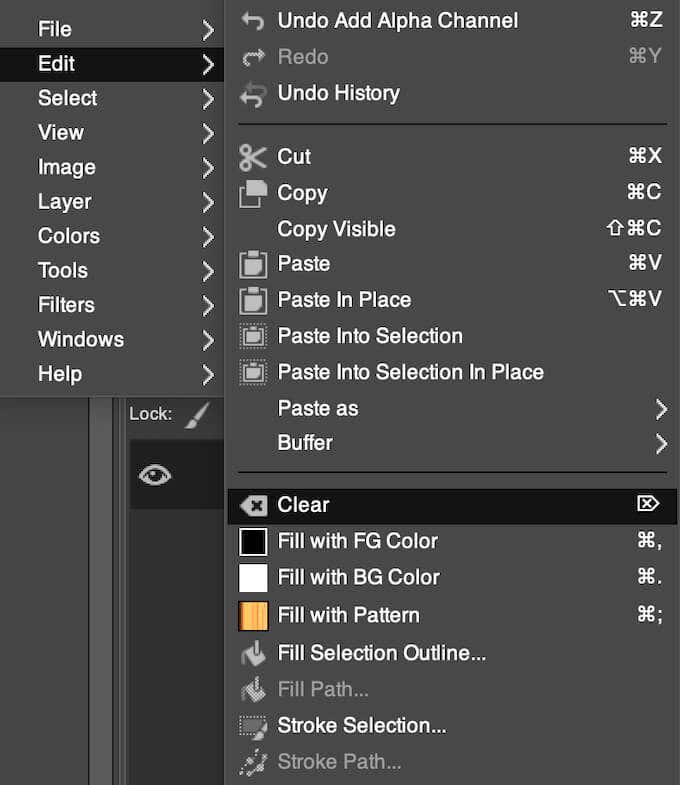
- Nếu bạn đã chọn chủ đề thay thế, trước tiên hãy đi tới Chọn(Select ) > Đảo ngược(Invert) . Sau đó, tiếp tục xóa nền của ảnh.

Bạn có thể phải lặp lại quá trình này nếu ảnh của bạn có nền phức tạp với các màu sắc, đối tượng và cấu trúc khác nhau.
Cách biến nền một màu trở nên trong suốt(How to Turn a One-Color Background Transparent)
Một cách đơn giản khác để tạo nền trong suốt trong GIMP là sử dụng công cụ Chọn(Select) theo màu(Color) . Phương pháp này là hoàn hảo nếu ảnh của bạn có nền đặc bao gồm một màu duy nhất. Chọn(Select) theo Màu(Color) cũng sử dụng lựa chọn thông minh sẽ giúp bạn xóa nền hình ảnh của mình trong vài giây.
Để sử dụng Chọn(Select) theo màu(Color) để tạo nền trong suốt, hãy làm theo các bước bên dưới.
- Mở hình ảnh của bạn trong GIMP.
- Ở góc dưới bên phải của màn hình, hãy chọn lớp hình ảnh của bạn. Nhấp chuột phải vào nó và chọn Thêm kênh Alpha(Add Alpha Channel) .
- Chọn công cụ Chọn theo màu(Select by Color) . Nếu bạn không thể tìm thấy nó trong bảng công cụ ở góc trên bên trái của màn hình, hãy nhấp chuột phải vào công cụ Fuzzy Select và tìm nó ở đó. Bạn cũng có thể chọn công cụ này bằng phím(using the keyboard shortcut) tắt Shift + O.

- Chọn khu vực nền hình ảnh của bạn mà bạn muốn chuyển thành trong suốt bằng cách nhấp vào nó. Để thêm thủ công vào vùng lựa chọn này, hãy nhấp và kéo nó sang bên phải cho đến khi bạn chọn được toàn bộ vùng mong muốn. Để xóa các khu vực khỏi vùng chọn, hãy nhấp và kéo sang trái. Bạn cũng có thể tăng lựa chọn bằng cách giữ phím Shift(Shift ) và nhấp vào một vùng khác trên hình ảnh của bạn.

- Khi bạn hài lòng với khu vực đã chọn, hãy chọn Xóa(Delete) (đối với Windows) hoặc Chỉnh sửa(Edit ) > Xóa(Clear) (đối với Mac ) để chuyển nền trong suốt.
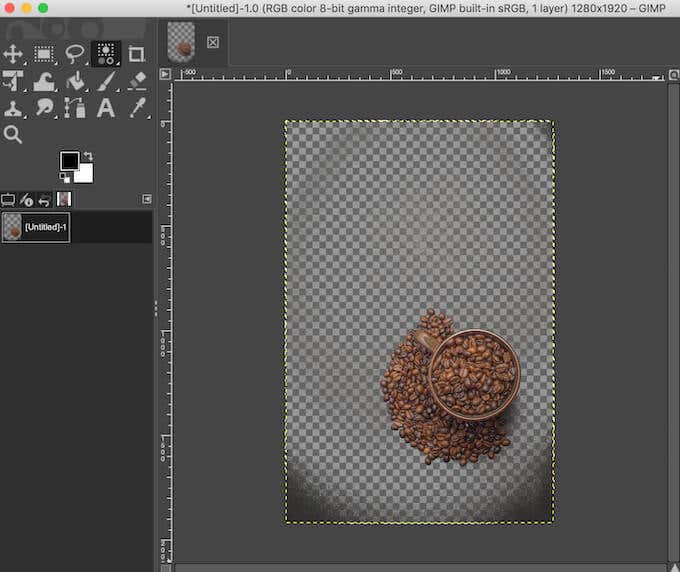
Tương tự như cách bạn đã làm với Fuzzy Select , bạn có thể tạo vùng chọn từ chủ đề của bức ảnh thay vì nền. Sau đó, đi tới Chọn(Select) > Đảo ngược(Invert) và xóa nền bằng cách chọn Xóa(Delete) (đối với Windows) hoặc Chỉnh sửa(Edit ) > Xóa(Clear) (đối với Mac).
Làm thế nào để biến nền của một hình ảnh với một chủ thể chi tiết trong suốt(How to Turn the Background of an Image with a Detailed Subject Transparent)
Khi bạn đang làm việc với một bức ảnh có chủ thể có nhiều chi tiết nhỏ, chẳng hạn như sợi tóc hoặc quần áo mà bạn không muốn cắt ra, hãy sử dụng công cụ Chọn(Foreground Select) nền trước để loại bỏ nền và biến nó thành trong suốt.
Để tạo nền trong suốt trong GIMP bằng tính năng Chọn(Foreground Select) nền trước, hãy làm theo các bước bên dưới.
- Mở hình ảnh của bạn trong GIMP.
- Ở góc dưới bên phải của màn hình, hãy chọn lớp hình ảnh của bạn. Nhấp chuột phải vào nó và chọn Thêm kênh Alpha(Add Alpha Channel) .
- Chọn công cụ Chọn tiền cảnh. (Foreground Select)Nếu bạn không thể tìm thấy nó trong bảng công cụ ở góc trên bên trái của màn hình, hãy nhấp chuột phải vào công cụ Free Select và tìm nó ở đó.

- Lần này, sử dụng công cụ để chọn khu vực có chủ thể của bạn thay vì nền. Với công cụ được chọn, hãy vẽ một đường viền xung quanh nó. Phác thảo không cần phải chính xác, một lựa chọn thô sẽ làm được.

- Chọn Enter trên bàn phím của bạn để tạo mặt nạ. Bạn sẽ thấy nền của hình ảnh chuyển sang màu xanh lam đậm và chủ thể - màu xanh lam nhạt.
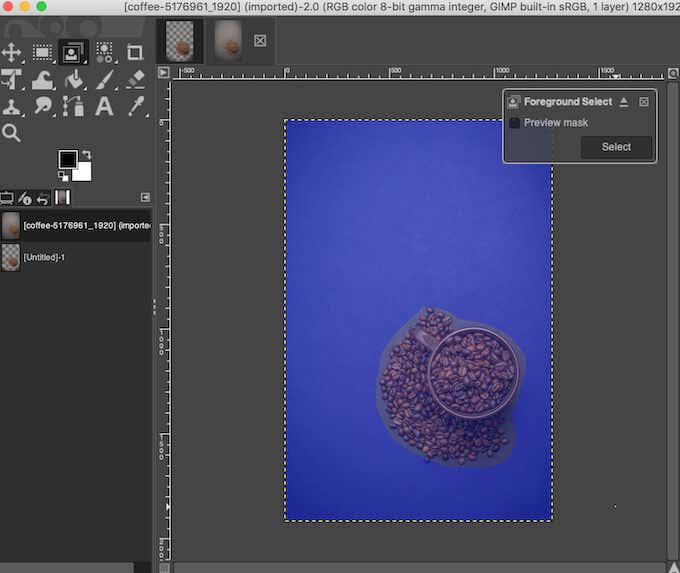
- Để tạo đường viền chính xác hơn cho đối tượng của bạn, hãy sử dụng cọ để vẽ lên nó. Bạn có thể chọn chiều rộng nét vẽ trong menu Foreground Select ở bên trái màn hình để tăng hoặc giảm kích thước nét vẽ.
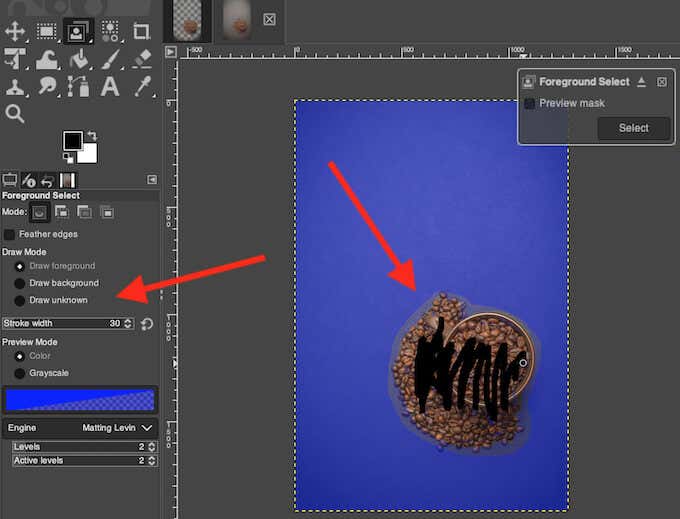
Nếu có một khu vực bên trong chủ thể mà bạn không muốn chọn (hoặc muốn chuyển sang trong suốt cùng với nền), trong Chế độ vẽ(Draw Mode) ở bên trái màn hình của bạn, hãy chọn Vẽ nền(Draw background) và sử dụng bút vẽ để phác thảo khu vực đó. Khi bạn chọn chế độ Vẽ không xác định(Draw unknown) , bạn có thể thêm bất kỳ vùng riêng biệt nào của hình ảnh vào đối tượng của mình nếu bạn không muốn nó chuyển sang trong suốt cùng với phần còn lại của nền.
- Chọn Mặt nạ xem trước(Preview mask) trong hộp bật lên Chọn(Foreground Select) tiền cảnh để xem mặt nạ chủ thể của bạn trông như thế nào trong chế độ xem trước.
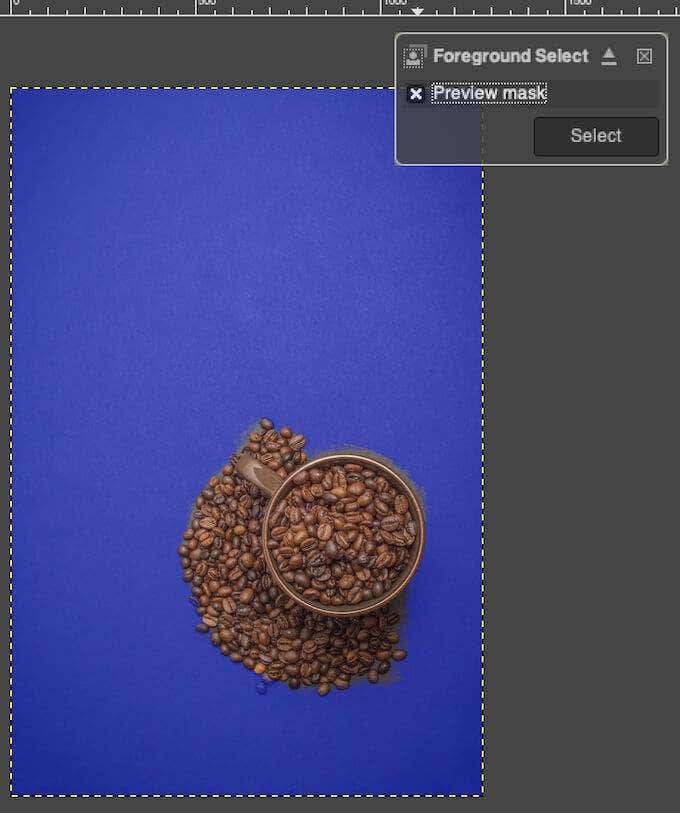
- Khi bạn hài lòng với lựa chọn, hãy chọn Nhập(Enter) trên bàn phím hoặc Chọn(Select) trong hộp bật lên để hoàn tất.
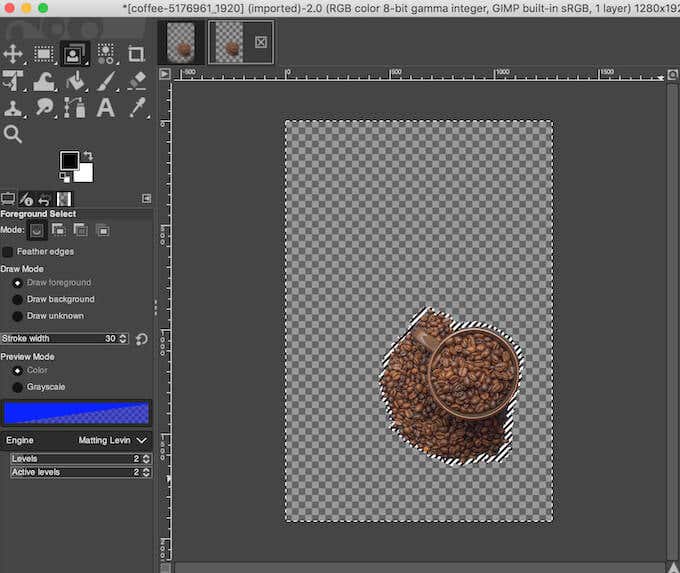
- Đi tới Chọn(Select) > Đảo ngược(Invert) để đảo ngược vùng chọn.
- Chọn Xóa(Delete) (đối với Windows) hoặc Chỉnh sửa(Edit ) > Xóa(Clear) (đối với Mac ) để chuyển nền trong suốt.
Tìm hiểu các cách mới để tạo nền trong suốt(Learn New Ways to Make a Background Transparent)
GIMP giúp bạn dễ dàng xóa nền của hầu hết mọi loại hình ảnh. Mặc dù chúng tôi chỉ đề cập đến các phương pháp thân thiện với người mới bắt đầu ở đây, nhưng khi bạn quen thuộc hơn với phần mềm, bạn sẽ thấy rằng GIMP có nhiều công cụ hơn mà bạn có thể sử dụng để chỉnh sửa nền hình ảnh của mình.
Nếu không phải là fan của GIMP , bạn cũng có thể sử dụng các phần mềm khác nhau như Photoshop để biến nền ảnh của mình trong suốt(turn the background of your photos transparent) .
Bạn đã sử dụng GIMP để tạo nền trong suốt trước đây chưa? Bạn(Which) đã sử dụng phương pháp nào? Chia sẻ kinh nghiệm của bạn khi làm việc trong GIMP trong phần nhận xét bên dưới.
Related posts
Cách thêm nền vào ảnh màn hình xanh trong Photoshop
Xóa hình nền nền máy tính trong Windows
Cài đặt các Plugin GIMP: Hướng dẫn Cách thực hiện
Cách thay đổi tên và hình nền của bạn khi thu phóng
Cách thay đổi nền trong ảnh bằng Photoshop
DVI vs HDMI vs DisplayPort - Những gì bạn cần biết
Best Camera Settings Đối Portraits
Làm thế nào để cast để Roku TV từ PC or Mobile
3 cách để Hãy Photo or Video trên Chromebook
Cách tìm Memories trên Facebook
Cách Find Birthdays trên Facebook
Cách làm mờ nền khi thu phóng
Cách bật hoặc tắt Caps Lock trên Chromebook
Discord Streamer Mode and How là gì để thiết lập nó
Làm thế nào để Mute Someone trên Discord
Cách mở File với No Extension
Cách lấy Screenshot trên Steam
Làm thế nào để Kiểm tra Your Hard Drive cho lỗi
Làm thế nào để thực hiện bất kỳ Wired Printer Wireless trong 6 Different cách
Làm thế nào để tìm các máy chủ bất hòa tốt nhất
